Социально дистанцируетесь вы или работать из дома является нормой для вас, такой инструмент видеоконференцсвязи, как Google Meet, может стать вам помощником, чтобы оставаться на связи и продуктивно. Однако иногда вам нужно немного больше огневой мощи, чем ваше улыбающееся лицо, особенно когда вы хотите показать своим коллегам, о чем говорите. Мы покажем вам простые шаги по демонстрации экрана во время следующего сеанса Google Meet.
Как показать свой экран во время звонка в Google Meet в браузере
-
В активном вызове Google Meet нажмите Настоящий экран в правом нижнем углу экрана.
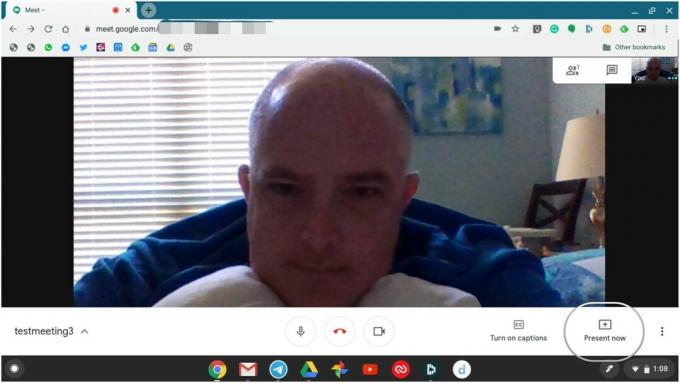 Источник: Android Central
Источник: Android Central -
Выберите, хотите ли вы поделиться своим весь экран, определенное окно или определенная вкладка Chrome (это новый).
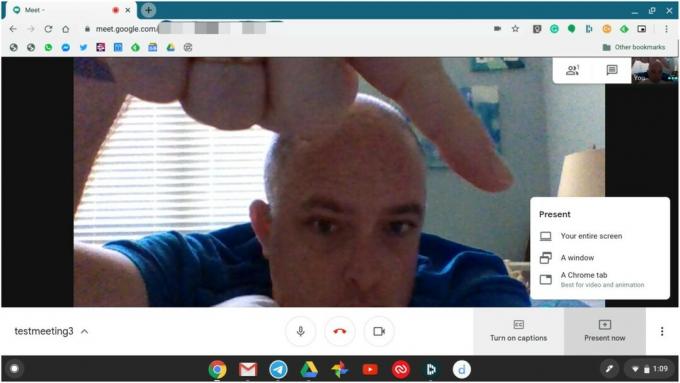

 Источник: Android Central
Источник: Android Central -
Когда вы закончите демонстрацию своего экрана, нажмите синюю кнопку в левом верхнем углу экрана с надписью Стопили щелкните ссылку в правом нижнем углу экрана с надписью или нажмите здесь, чтобы вернуться к видеовстрече, когда будете готовы прекратить презентацию.
 Источник: Android Central
Источник: Android Central -
Это вернет вас в окно Google Meet, где вы можете нажать зеленую кнопку с надписью Прекратить представлять.
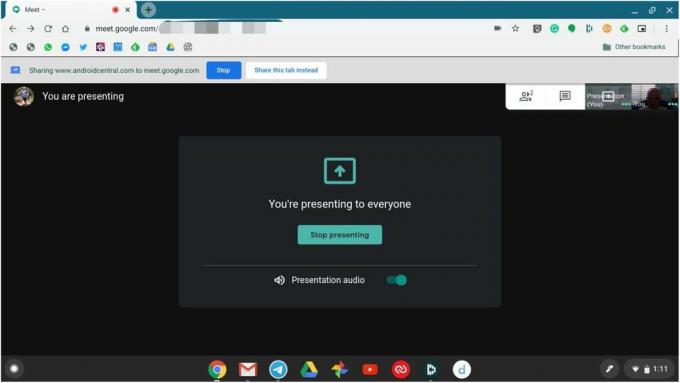 Источник: Android Central
Источник: Android Central
Совместное использование экрана с компьютера - предпочтительный метод, потому что у вас есть больше вариантов того, что вы можете представить. Это просто более естественный пользовательский интерфейс в целом. Однако, если вы застряли на мобильном устройстве, вам не повезло, так как есть способ поделиться экраном вашего телефона.
Как показать свой экран во время звонка в Google Meet в мобильном приложении
- Во время активного вызова Google Meet нажмите на видоискатель чтобы открыть меню из трех точек в правом верхнем углу.
- Нажмите на трехточечное меню.
- Нажмите на Настоящий экран.
- Вы можете увидеть всплывающее окно с просьбой подтвердить, что вы хотите предоставить общий доступ к своему экрану, и не показывать личную информацию. Нажмите Начать сейчас (это на телефоне Samsung Galaxy).
-
Когда вы закончите показ экрана, нажмите зеленую кнопку с надписью Прекратить представлять.
 Источник: Android Central
Источник: Android Central
Лучшее использование этого - показать вашей команде функции (или проблемы), которые вы пытаетесь продемонстрировать в приложение или веб-сайт, или если вы просто хотите поделиться некоторым контентом, но не можете сделать это из своего компьютер. Это не обязательно идеально для второго сценария, но, по крайней мере, поможет вам выполнить работу!
Джереми Джонсон
Джерами горд помочь Держите Остина странным и любит ходить в походы по холмистой местности в центральном Техасе с тако на завтрак в каждой руке. Когда он не пишет об умных домашних гаджетах и носимых устройствах, он защищает свои отношения со своими умными голосовыми помощниками для своей семьи. Вы можете следить за ним в Twitter по адресу @jeramyutgw.
